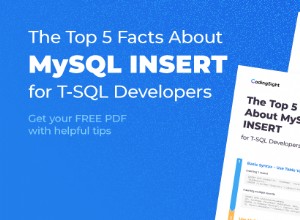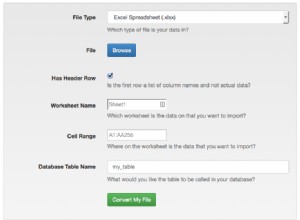Il confronto dei dati provenienti da due diverse origini dati è qualcosa che normalmente richiederebbe molte parti mobili diverse, soprattutto se sei interessato a creare una visualizzazione su quei nuovi dati.
Nella modalità SQL di Chartio, come nella maggior parte degli editor SQL, puoi scrivere questo tipo di join e connettere queste due tabelle SE si trovano nella stessa origine dati. Utilizzando l'editor di schemi è possibile stabilire come due tabelle di questo tipo verranno unite nella modalità interattiva, ovvero SE si trovano nella stessa origine dati. Non è possibile farlo con due origini dati disparate e separate. È qui che entra in gioco la stratificazione di Chartio.
Come SQL può creare un join
Nella sintassi SQL l'unione di due tabelle avviene nella clausola FROM e il comando è semplicemente JOIN. Sintatticamente, assomiglia a questo:
_SELECT p.id, p.name, p.city, p.state, s.score_
_FROM public.person_info as p_
_INNER JOIN public.score_info as s ON p.id = s.id_
- Quello che abbiamo fatto qui è prendere queste due tabelle:
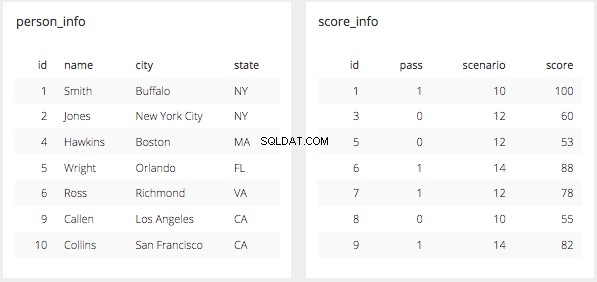
- E li ha letteralmente uniti insieme per formare una tabella con i risultati di dove le due tabelle si intersecano sulla colonna "id".
- Il Join può essere spiegato con questa animazione
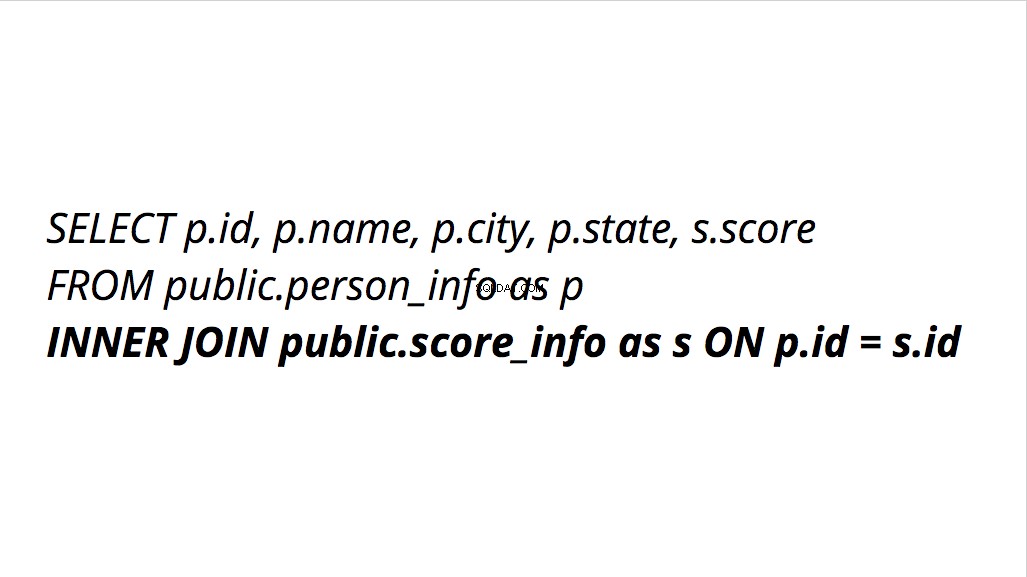
- La tabella risultante è una combinazione dei due e si presenta così:
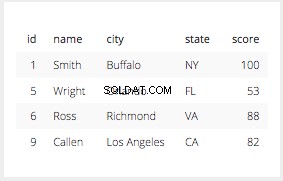
Come puoi vedere con l'animazione e la tabella risultante sopra gli elementi restituiti da INNER JOIN mostra SOLO le righe in cui l'ID è in ENTRAMBE le tabelle con le colonne specifiche menzionate nella clausola SELECT. Questo è il punto cruciale di JOINS in SQL:portami i dati da più tabelle in cui una colonna che esiste in entrambe le tabelle si interseca. Questa è la forma più semplice di JOIN the INNER JOIN. Esistono diversi modi per unire queste tabelle o diversi tipi di join e questi possono essere spiegati utilizzando diagrammi di Venn come quelli che appaiono di seguito.
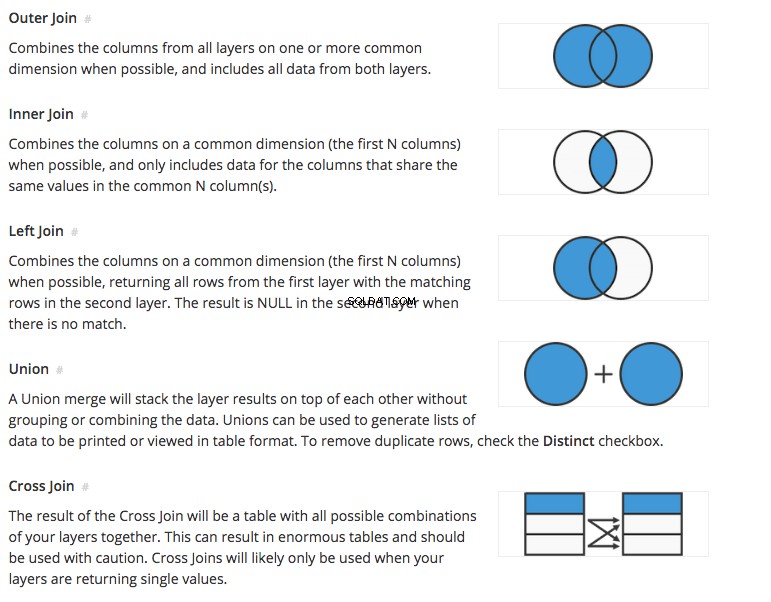
Come i livelli Chartio creano i join
Nella modalità interattiva di Chartio puoi unire due sorgenti insieme ai livelli. Le basi sono piuttosto semplici qui, devi solo seguire alcuni passaggi per impostare le query sottostanti per stabilire le due tabelle che devono essere unite. Il modo in cui i livelli si uniscono è abbastanza simile a come Excel potrebbe utilizzare la funzione CERCA.VERT. Selezionando un passaggio della pipeline di dati di unione dei livelli (nella modalità interattiva ciò viene fatto aggiungendo un nuovo livello facendo clic sul segno più "+" sotto Esplora dati) stai dicendo a Chartio di prendere le tabelle risultanti dalle query iniziali nel sintassi specifica delle specifiche origini dati e unirle sulle righe intersecanti nelle colonne selezionate.
La differenza qui è che nella modalità interattiva in Chartio stai dettando che queste colonne devono unirsi alle prime colonne 1, 2, 3, ecc. a sinistra delle due tabelle, in modo simile a CERCA.VERT di Excel. Al contrario dell'unione in modalità SQL in cui puoi dettare la colonna nella sintassi digitata.
In Chartio, l'opzione Layering può unire due origini dati distinte, da due diverse connessioni Amazon Redshift o PostgreSQL o anche unire e confrontare Google Analytics con un'origine Amazon Redshift o un altro tipo di origine dati. In questo esempio confronteremo una sorgente Amazon Redshift in Chartio con una sorgente di Google Analytics che utilizziamo per monitorare le sessioni di visualizzazione della pagina. Quindi confrontiamo le sessioni con i lead dalla tabella dei lead di Salesforce.
- Passaggio 1:crea la query per Amazon Redshift Source.
- REDSHIFT - Livello Salesforce
- Tabella - SF Lead
- Colonne
- Conteggio ID distinto
- Giorno della data di creazione
- Data di creazione nelle ultime N settimane 1
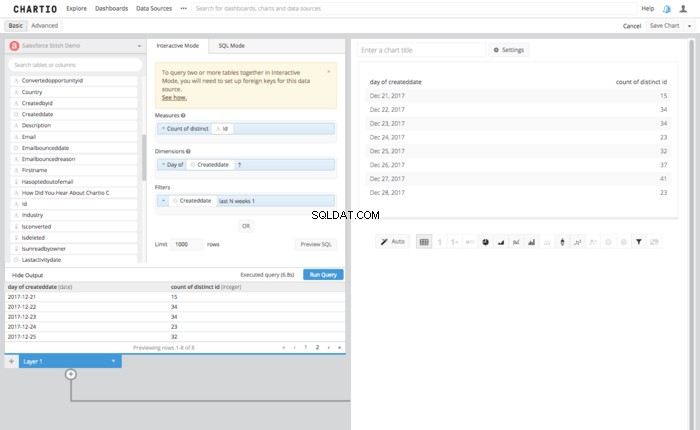
- REDSHIFT - Livello Salesforce
-
Passaggio 2:imposta il passaggio di unione, aggiungendo un nuovo livello.
- Passaggio 3:crea la query per la sorgente di Google Analytics.
- GOOGLE ANALYTICS - Chartio Web Analytics
- Tabella - Sessione
- Colonne
- # sessioni
- Giorno di visita
- Tempo ultime N settimane 1
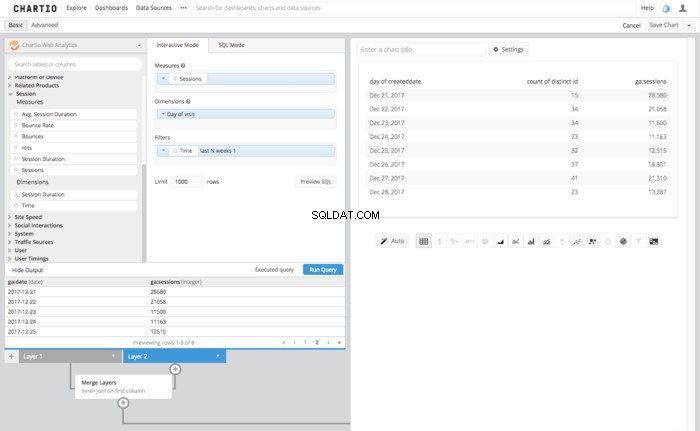
- GOOGLE ANALYTICS - Chartio Web Analytics
- Passaggio 4:utilizzare i passaggi della pipeline di dati per manipolare la tabella unita risultante
- Aggiungi colonna
- Nuovo tipo di colonna
- Lead - Totale parziale
- Tipo di formula
- Totale parziale
- Utilizzo della colonna
- Conteggio di ID distinto
- Nuovo tipo di colonna
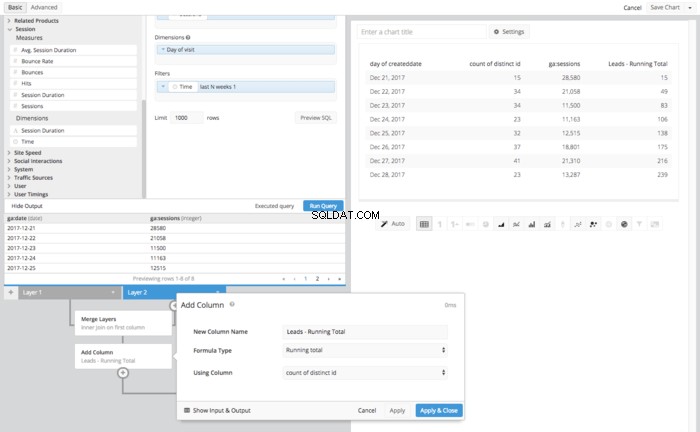
- Aggiungi colonna
- Nuovo tipo di colonna
- Sessioni - Totale parziale
- Tipo di formula
- Totale parziale
- Utilizzo della colonna
- Ga:sessioni
- Nuovo tipo di colonna
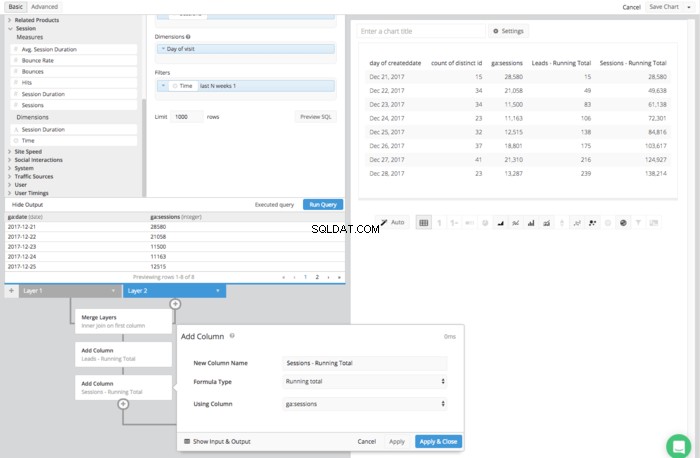
- Nascondi colonne
- Conteggio di ID distinto
- Ga:sessioni
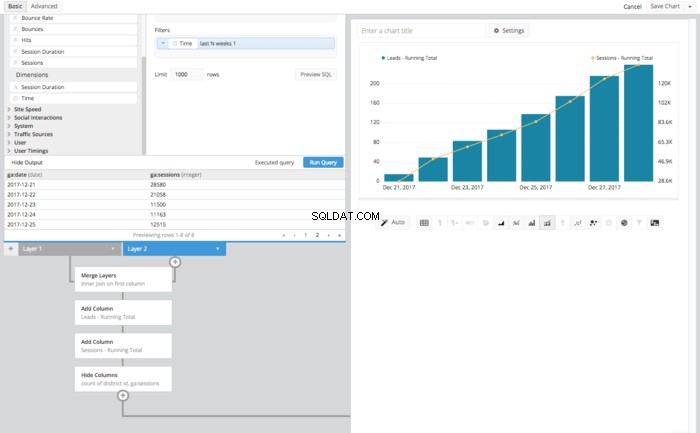
- Aggiungi colonna